Configuration des paramètres de navigation (si équipé)
Vous pouvez configurer les paramètres de navigation pour personnaliser les opérations de navigation, l'affichage de l'écran, ainsi que d'autres paramètres. Vous pouvez également exporter ou importer les données de localisation.
- Pour plus de détails sur les fonctions de navigation, voir le chapitre « Navigation ». ▶ Voir « Navigation ».
- La disponibilité des paramètres dépend du modèle et des spécifications du véhicule.
- Sur l'écran Tous les menus, appuyez sur Paramètres ▶ Navigation.
L'écran Paramètres de navigation apparaît.
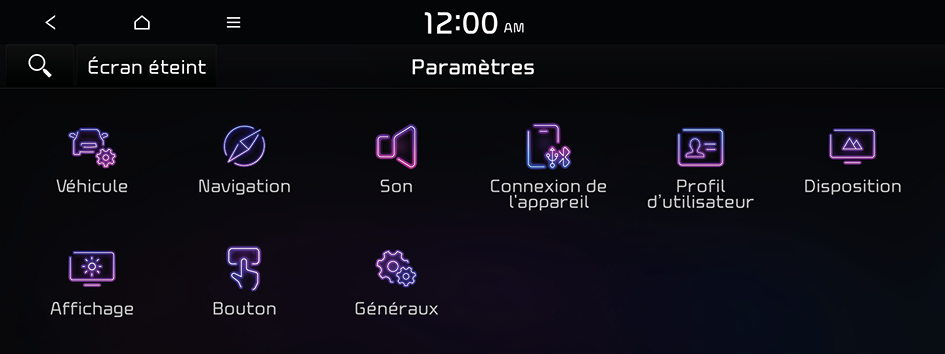
Type1
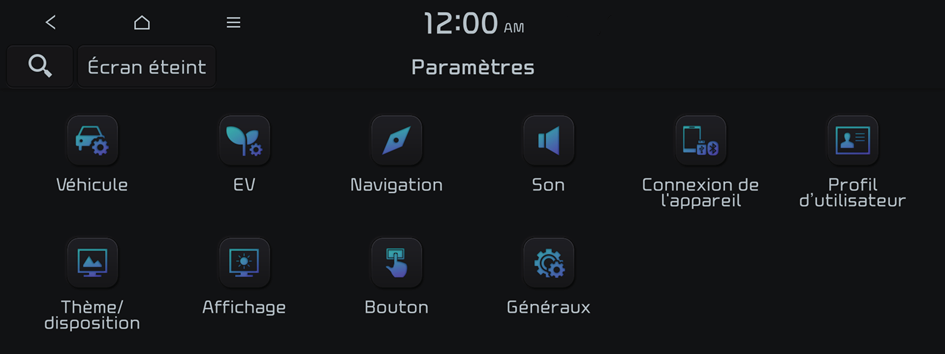
Type2
- L'écran peut être différent selon le modèle et les spécifications du véhicule.
- Si le véhicule est de type 2, il est possible de changer le thème graphique en blanc ou en noir. ▶ Voir « Thèmes graphiques (si équipé) ».
- Configurez les paramètres requis :
- Appuyez sur
 ▶ Rechercher des paramètres ou sur
▶ Rechercher des paramètres ou sur  , puis saisissez un mot clé pour rechercher un paramètre.
, puis saisissez un mot clé pour rechercher un paramètre.
- Appuyez sur
Affichage
Vous pouvez indiquer les informations à afficher dans l'écran de la carte de navigation.
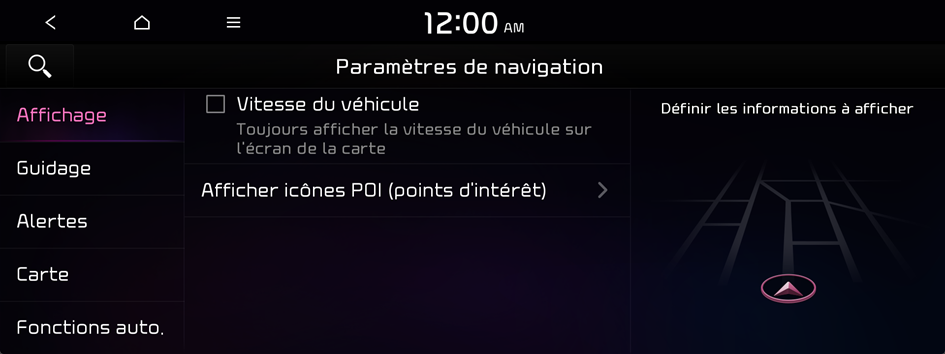
Vitesse du véhicule
Affiche la vitesse du véhicule sur la carte.
Afficher icônes POI (points d'intérêt)
Vous pouvez spécifier le type d'icône pour afficher des emplacements à proximité sur la carte.
Guidage
Vous pouvez configurer les paramètres de guidage de navigation.
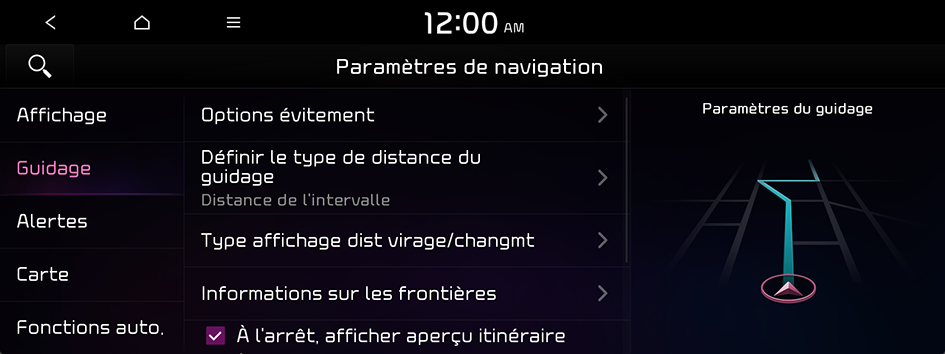
Options évitement
Vous pouvez définir les options de recherche d'itinéraire souhaitées.
Définir le type de distance du guidage
Vous pouvez configurer les paramètres pour afficher la distance jusqu'à la destination pendant le guidage.
- • Distance de l'intervalle : affiche la distance entre différentes zones.
- • Distance cumulée : affiche la distance entre la position actuelle et la position cible.
Type affichage dist virage/changmt
Vous pouvez indiquer les informations à afficher dans l'écran de la carte de navigation pendant la conduite.
- • Afficher l'itinéraire détaillé : vous pouvez régler l'affichage des informations détaillées sur l'écran de la carte, telles que les directions de déplacement et les changements de voie.
Informations sur les frontières
Permet d'afficher des informations au passage d'une frontière.
- • Informations sur les frontières : configurez les paramètres de notification lors du passage de la frontière d'un pays.
- • Informations sur le pays : afficher les informations sur le pays selon l'emplacement actuel.
À l'arrêt, afficher l'aperçu de l'itinéraire
Vous pouvez configurer l'aperçu d'itinéraire du point de départ à la destination lorsque le véhicule est à l'arrêt.
Désactiver le guidage vocale à proximité de la destination
Si la destination définie est un emplacement enregistré, le guidage vocal se désactive lorsque le véhicule se rapproche de la destination.
Alertes
Vous pouvez activer les fonctions d'assistance à la conduite en cas de besoin.
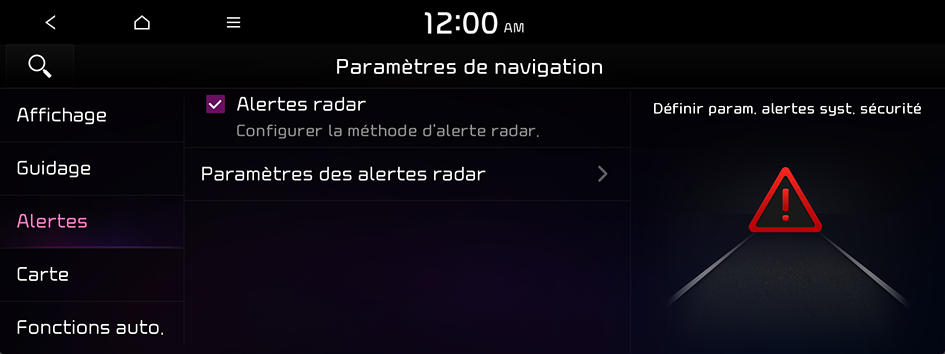
Alertes radar
Vous pouvez activer ou désactiver les alertes des caméras de surveillance du contrôle routier.
- Les limitations de vitesse affichées sur le système de navigation peuvent différer des conditions routières réelles.
Paramètres des alertes radar
Vous pouvez définir à quel moment vous souhaitez recevoir des alertes et des descriptions vocales concernant les caméras de surveillance du contrôle routier.
- • Distance des alertes selon la limitation de vitesse : lorsque la fonction Distance des alertes selon la limitation de vitesse est désactivée, il est possible de sélectionner le moment où recevoir des informations de guidage des caméras de surveillance du contrôle routier sur Distance de l'alerte (routes locales) et Distance de l'alerte (autoroute).
Carte
Vous pouvez indiquer les éléments à afficher sur la carte.
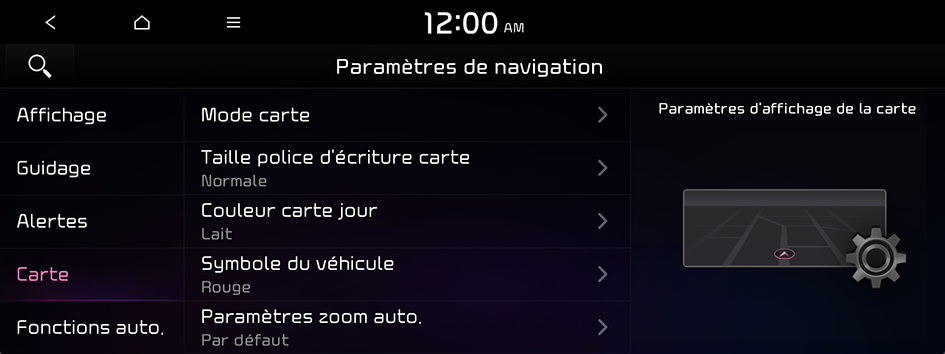
Mode carte
Vous pouvez indiquer les éléments à afficher sur la carte.
- • Vue de la carte : permet de définir le mode d'affichage de la carte de navigation. Pour régler le haut de l'écran de la carte vers le nord, sélectionnez 2D Nord vers le haut. Pour faire pivoter automatiquement l'écran de la carte en fonction de la direction de conduite, sélectionnez 2D direction vers le haut. Si vous sélectionnez 3D direction ↑, l'écran de la carte s'affiche en mode 3D et pivote automatiquement en fonction de la direction de conduite.
- • Bâtiments en 3D : affiche les bâtiments principaux sur la carte en trois dimensions.
- • Mise à l'échelle auto : modifie automatiquement l'échelle de la carte.
Taille de police d'écriture carte
Permet de définir la taille de la police de caractère de la carte de navigation.
Couleur carte jour
Vous pouvez définir la couleur du thème de la carte de navigation.
Symbole du véhicule
Vous pouvez spécifier le type d'icône pour afficher votre emplacement sur la carte.
Paramètres zoom auto.
Vous pouvez définir l'échelle, qui est automatiquement ajustée en fonction de la vitesse du véhicule.
Fonctions auto.
Vous pouvez configurer les options de navigation, par exemple, exporter ou importer des lieux depuis et vers vos lieux sauvegardés.
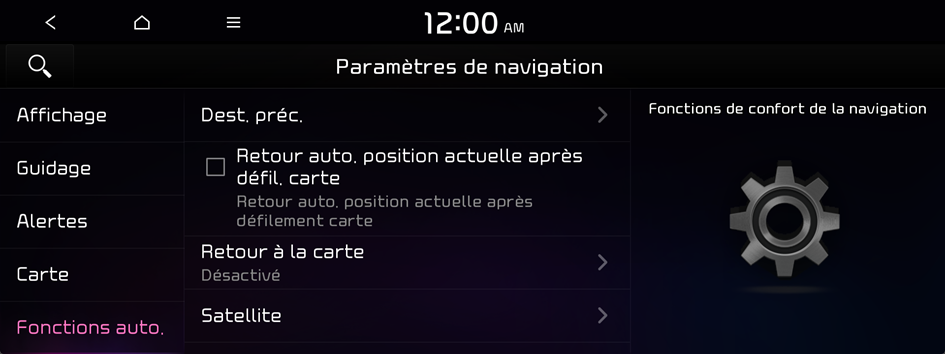
Dest. préc.
Vous pouvez régler l'enregistrement automatique de la destination précédente et afficher les destinations précédentes au démarrage du système de navigation.
- • Enregistrer les destinations précédentes : la destination précédente est automatiquement enregistrée.
- • Afficher les destinations précédentes lorsque vous accédez à l'écran de la carte : lorsque le système de navigation démarre, la liste des destinations récentes apparaît dans une fenêtre contextuelle.
Retour auto. position actuelle après défil. carte
Vous pouvez régler le système pour qu'il affiche automatiquement la position actuelle une fois une période spécifiée écoulée après avoir changé à un autre point de la carte.
Retour à la carte
Vous pouvez choisir d'afficher automatiquement l'écran de la carte après un certain temps lorsque vous êtes passé à l'écran du mode Radio/média et que vous utilisez la navigation.
- Cette fonction fonctionne lors de la conduite, une fois qu'une destination a été entrée.
- Cette fonction n'est pas disponible sur l'écran de projection du téléphone.
Mes données (si équipé)
Vous pouvez importer des données de localisation d'un périphérique USB vers le système ou exporter les données du système vers un périphérique USB.
- Lors de l'import ou de l'export de données de localisation, vous pouvez uniquement utiliser un périphérique USB formaté en exFAT, FAT16/32 ou NTFS.
- • Importer les destinations favorites et précédentes depuis le port USB : vous pouvez importer dans le système les informations relatives à l'emplacement et à la destination enregistrées, sauvegardées sur votre périphérique de stockage USB.
- Les informations précédemment sauvegardées dans le système seront supprimées.
- Si les informations sur l'emplacement sont importées d'un dispositif ou d'un système de navigation différent, les emplacements peuvent apparaître différemment car le dispositif/système utilise un système de coordonnées différent.
- • Exporter les destinations favorites et précédentes vers le port USB : vous pouvez exporter vers votre périphérique de stockage USB les informations relatives à l'emplacement et à la destination enregistrées, sauvegardées sur le système.
- Les informations précédemment sauvegardées dans le périphérique de stockage USB seront supprimées.
Satellite
Vous pouvez afficher l'état des satellites GPS et les coordonnées de l'emplacement actuel.




